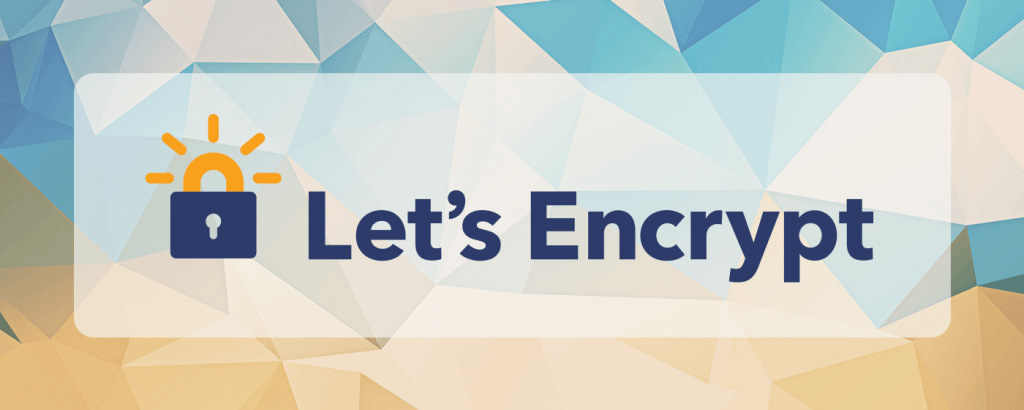
Install SSL Gratis Let’s Encrypt Melalui Kontrol Panel SiteWorx
Akhir – akhir ini kami menerima permintaan dari klien kami yang meminta bantuan untuk menginstallkan SSL Gratis dari Let’s Encrypt untuk websitenya. Untuk itu kami buatkan artikel ini untuk memudahkan para klien kami untuk menginstall SSL Gratisnya sendiri.
Sebelumnya apa sih Let’s Encrypt itu? Let’s Encrypt merupakan penerbit SSL Sertifikat yang telah diluncurkan pada tanggal 12 April 2016 yang menyediakan layanan penerbitan SSL Sertifikat secara gratis berjenis Sertifikat X.509 untuk Transport Layer Security (TLS) encryption melalui proses otomatis yang dirancang untuk menghilangkan proses yang kompleks saat penerbitan manual, validasi, signing, instalasi dan pembaharuan SSL secara otomatis agar membuat web aman.
Cara Install SSL Gratis Let’s Encrypt Melalui Kontrol Panel SiteWorx
Untuk cara pemasangan SSL Sertifikat Gratis dari Let’s Encrypt Melalui Kontrol Panel SiteWorx kami. Silahkan simak langkah – langkah dibawah ini:
- Masuk ke kontrol panel SiteWorx kamu, masukkan email, kata sandi dan nama domain kamu.
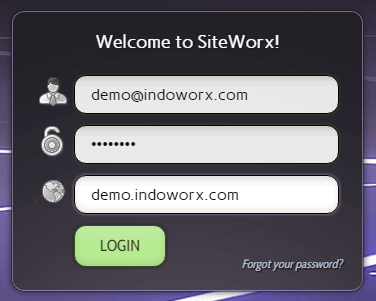
- Masuk ke menu Domains > SSL dan klik pada tombol Generate All With Let’s Encrypt maka muncul dialog untuk generate SSL.
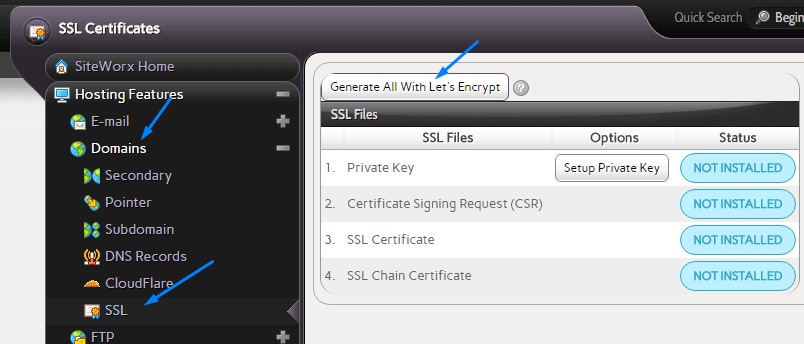
- Klik pada domain dan subdomain yang ingin kamu install SSL Sertifikat dari Let’s Encrypt dengan cara tekan CTRL + klik pada domain / subdomain. Contohnya domain demo.indoworx.com dan subdomain www.demo.indoworx.com, setelah itu masukkan alamat email kamu yang aktif untuk mendapatkan notifikasi tentang SSL kamu. Jika sudah klik tombol Generate untuk menginstall SSL.
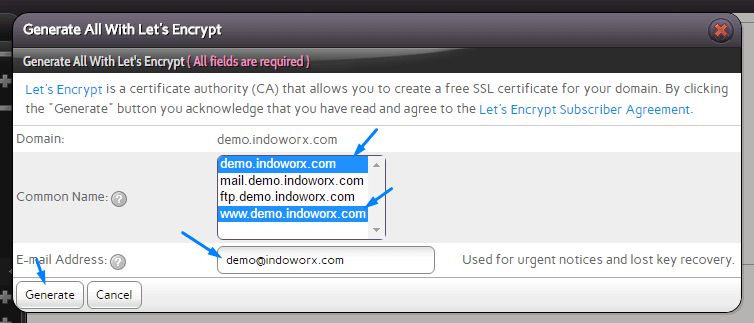 Setelah mengklik tombol Generate, maka akan muncul notifikasi berwarna hijau. Seperti gambar dibawah ini.
Setelah mengklik tombol Generate, maka akan muncul notifikasi berwarna hijau. Seperti gambar dibawah ini.
- Selesai, SSL Sertifikat Gratis dari Let’s Encrypt berhasil diinstall pada web kamu.
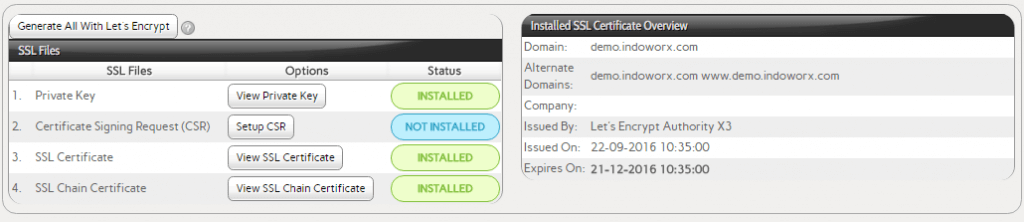 Kamu dapat mengecek apakah web kamu apakah sudah bisa diakses dengan protokol HTTPS. Jika bisa maka akan muncul icon gembok berwarna hijau disamping kiri dari alamat web kamu seperti gambar dibawah ini.
Kamu dapat mengecek apakah web kamu apakah sudah bisa diakses dengan protokol HTTPS. Jika bisa maka akan muncul icon gembok berwarna hijau disamping kiri dari alamat web kamu seperti gambar dibawah ini.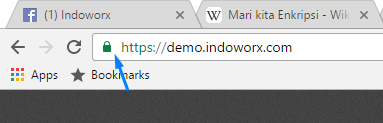
Pemecahan Masalah
Jika kamu mendapatkan notifikasi berwarna merah dengan keterangan» Installing SSL Certificate failed!» FailedChallenges: Failed authorization procedure. ftp.demo.indoworx.com (http-01): urn:acme:error:unknownHost :: The server could not resolve a domain name :: No valid IP addresses found for ftp.demo.indoworx.com

Untuk mengatasi masalah tersebut diatas, pastikan domain / subdomain kamu telah diarahkan ke nama server kami dengan benar yaitu: NS1IW.INDOWORX.COM dan NS2IW.INDOWORX.COM
Penutupan
Sekian artikel tentang Install SSL Gratis Let’s Encrypt Melalui Kontrol Panel SiteWorx semoga bermanfaat.
